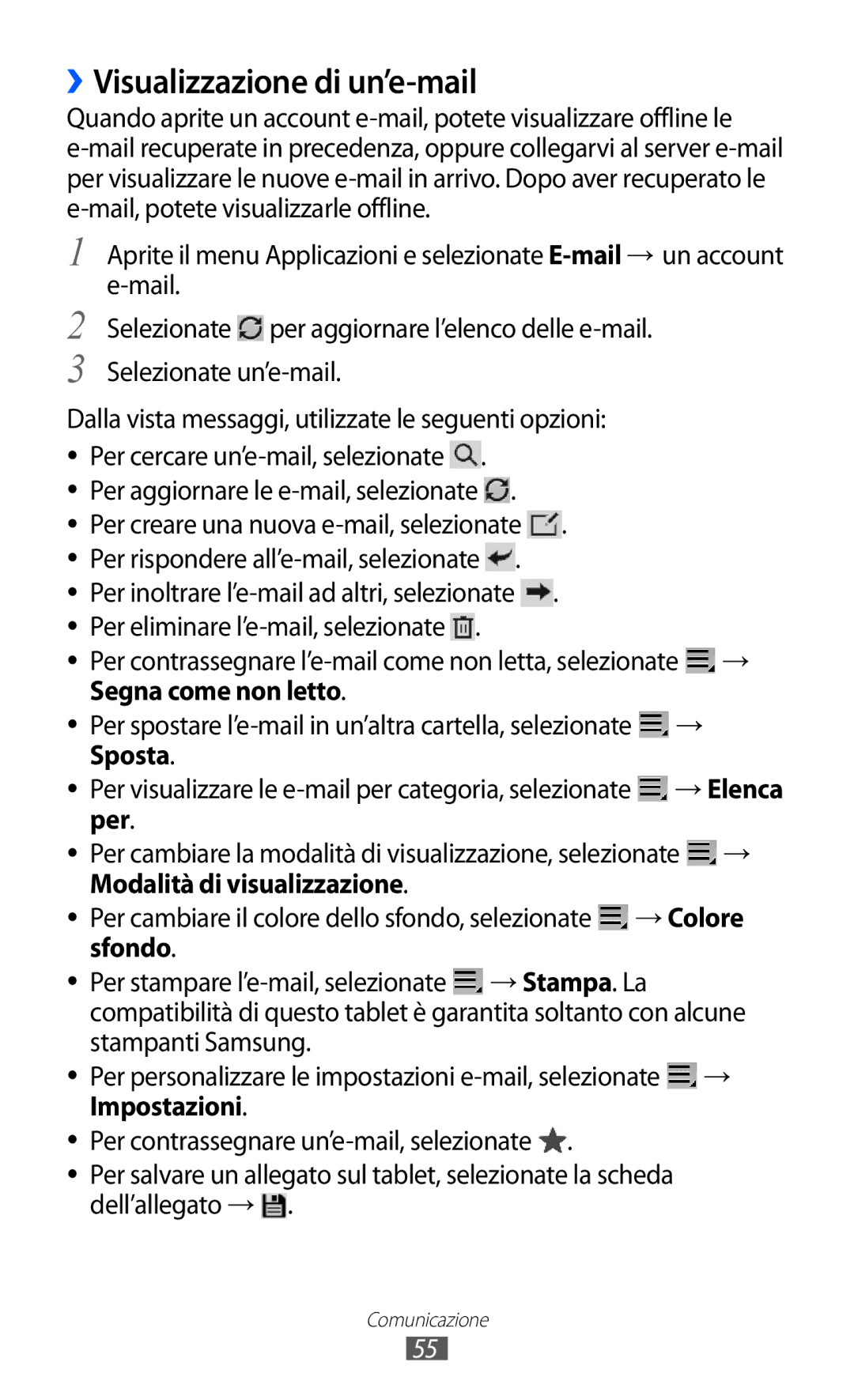››Visualizzazione di un’e-mail
Quando aprite un account
1
2
3
Aprite il menu Applicazioni e selezionate
Selezionate ![]() per aggiornare l’elenco delle
per aggiornare l’elenco delle
Dalla vista messaggi, utilizzate le seguenti opzioni: |
| ||
●● Per cercare | . |
|
|
●● Per aggiornare le |
|
| |
●● Per creare una nuova | . |
| |
●● Per rispondere |
|
| |
●● Per inoltrare | . |
| |
●● Per eliminare |
|
| → |
●● Per contrassegnare | |||
Segna come non letto. |
|
|
|
●● Per spostare ![]() → Sposta.
→ Sposta.
●● Per visualizzare le ![]() → Elenca per.
→ Elenca per.
●● Per cambiare la modalità di visualizzazione, selezionate ![]() → Modalità di visualizzazione.
→ Modalità di visualizzazione.
●● Per cambiare il colore dello sfondo, selezionate ![]() → Colore sfondo.
→ Colore sfondo.
●● Per stampare ![]() → Stampa. La compatibilità di questo tablet è garantita soltanto con alcune stampanti Samsung.
→ Stampa. La compatibilità di questo tablet è garantita soltanto con alcune stampanti Samsung.
●● Per personalizzare le impostazioni ![]() → Impostazioni.
→ Impostazioni.
●● Per contrassegnare ![]() .
.
●● Per salvare un allegato sul tablet, selezionate la scheda dell’allegato → ![]() .
.
Comunicazione
55